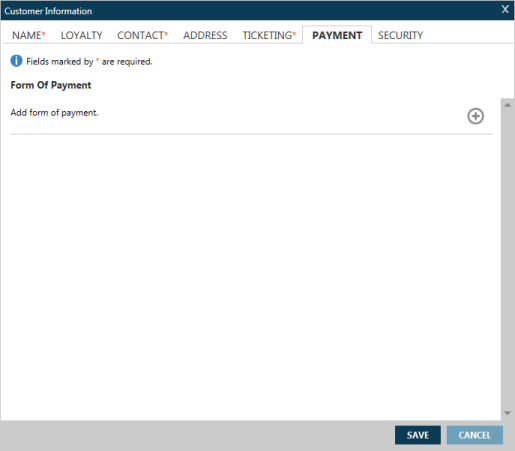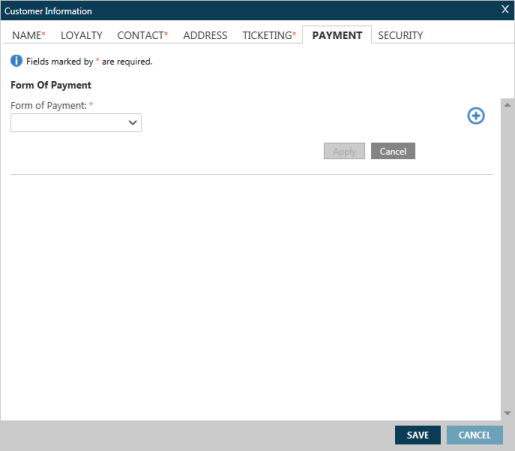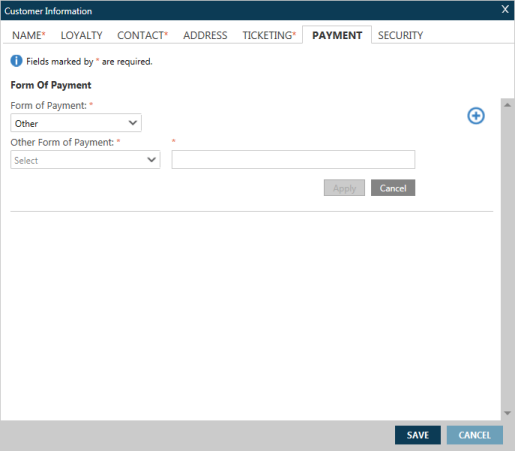Informations sur le client
Mode de paiement
Vous pouvez ajouter des informations de paiement pour votre PNR/Fichier de réservation dans l’onglet Paiement de l’écran Informations sur le client .
Les champs obligatoires sont également signalés par un astérisque rouge (*). Les informations requises peuvent varier en fonction des types de réservations de voyage dans l’itinéraire.
Ajout d’informations sur le mode de paiement
Pour ajouter des informations sur le mode de paiement au PNR/au fichier de réservation :
- Dans l’écran Informations sur le client , cliquez sur l’onglet Paiement pour afficher l’écran Forme de paiement.
- Cliquez sur l’icône Ajouter
 pour afficher le champ Forme de paiement.
pour afficher le champ Forme de paiement.
- Cliquez sur la flèche Mode de paiement pour sélectionner une option de mode de paiement.
La liste déroulante Mode de paiement répertorie uniquement les modes de paiement acceptés par le transporteur sélectionné. Si un mode de paiement a été ajouté à partir d’un profil, la modification du mode de paiement remplace le profil et les modifications du mode de paiement pour ce PNR/Fichier de réservation uniquement.
Équivalent terminal Travelport+ (1G)
ZF* ou ZF*Cxx (où xx est le code de la compagnie aérienne à deux lettres) pour afficher une liste des modes de paiement acceptés par un transporteur spécifique.
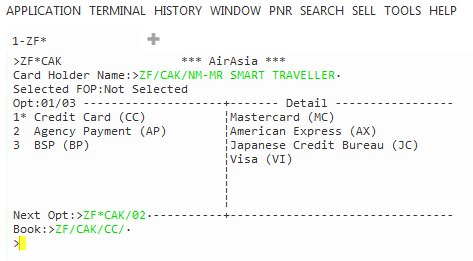
- Remplissez les champs obligatoires pour le mode de paiement que vous avez sélectionné et cliquez sur Appliquer.
« Argent liquide
Sélectionnez Espèces pour confirmer un mode de paiement en espèces. Aucun champ supplémentaire n’est requis.
Chèque/Chèque
Sélectionnez Chèque/Chèque pour confirmer un mode de paiement par chèque. Aucun champ supplémentaire n’est requis.
Carte de crédit
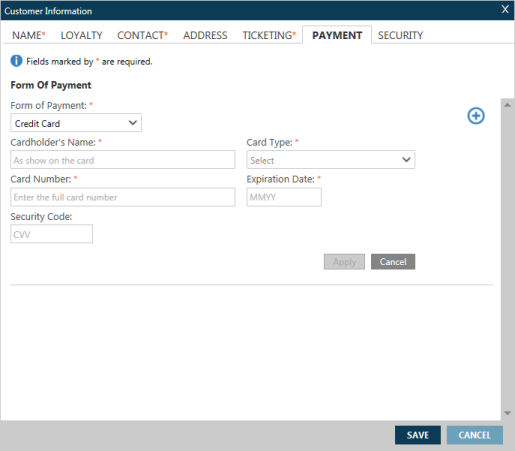
Pour saisir ou modifier les informations de carte de crédit :
Dans le nom du titulaire de la carte, entrez le nom du titulaire de la carte tel qu’il figure sur la carte de crédit.
Dans Type de carte, sélectionnez l’un des types de cartes de crédit disponibles pour la compagnie aérienne sélectionnée.
Note: Discover Card (DS) a été ajoutée en tant que type de carte de crédit pour Travelport+ (1G) lors de la version 11.1 de Smartpoint (décembre 2022). Auparavant, Discover Card n’était disponible que pour Apollo (1V).
Dans Numéro de carte, entrez le numéro de carte de crédit.
Dans Date d’expiration, entrez la date d’expiration de la carte de crédit au format MMYY.
Dans le code de sécurité, entrez le code CVV (Credit Verification Value) à trois ou quatre chiffres, le cas échéant.
Les codes de sécurité peuvent être exigés ou non par certains types de cartes de crédit, fournisseurs, pays ou types d’achat. Par exemple, United Airlines (UA) n’exige pas de codes CVV pour les achats de tarifs uniquement, mais exige des codes CVV pour les achats de tarifs groupés.
Pourboire! Si un code CVV est requis pour un achat, le bouton SOUMETTRE sur l’écran de paiement associé est désactivé jusqu’à ce que le champ Code de sécurité soit rempli.
VAN eNett
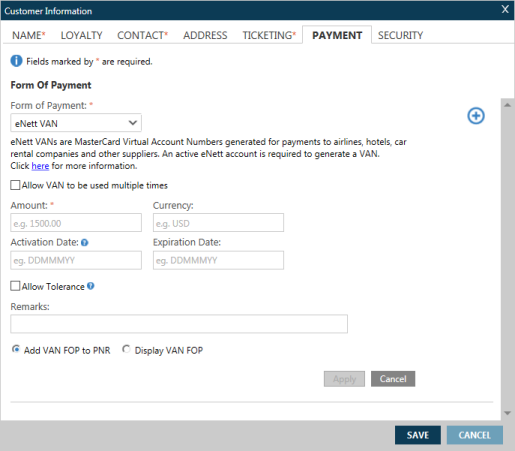
- Par défaut, les eNett VAN ne sont disponibles que pour une seule utilisation. Pour les RVA à usage multiple, cochez la case Autoriser l’utilisation multiple du réseau virtuel .
- Dans Montant, entrez le montant pour le VAN.
- Dans Devise, entrez la devise associée au montant.
- Par défaut, les VAN restent actifs pendant 90 jours après leur création. Toutefois, vous pouvez spécifier une date d’activation et une date d’expiration différentes.
- Par défaut, les RVA prennent en charge un ensemble de tolérances pour votre agence. Pour modifier ce niveau de tolérance pour un VAN individuel, cochez la case Autoriser la tolérance .
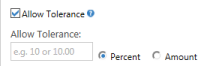
Sélectionnez Pourcentage ou Montant et entrez le montant ou le pourcentage fixe. Ce montant ou pourcentage se présente sous la forme d’une fourchette. Par exemple : 10 pour cent indique une tolérance de 10 pour cent au-dessus ou en dessous du montant VAN spécifié.
Note: Si vous sélectionnez l’option multi-usage, une plage de tolérance n’est pas prise en charge.
- Si vous le souhaitez, entrez des commentaires supplémentaires dans la zone de texte Remarques . Ces remarques sont envoyées à eNett mais ne sont pas stockées dans le fichier PNR/Booking.
- Pour les VAN à usage unique, sélectionnez l’option par défaut Ajouter le FOP du VAN au PNR.
- Pour les VAN à usage multiple, sélectionnez l’option Afficher le VAN FOP afin que le numéro puisse être copié et collé.
- Si vous souhaitez d’autres modes de paiement, cliquez sur l’icône Ajouter
 à un nouveau mode de paiement.
à un nouveau mode de paiement. - Lorsque toutes les informations du PNR/Fichier de réservation sont renseignées, cliquez sur ENREGISTRER.
Pourboire! Pour les agences participantes, Hotel Billback peut être utilisé pour faciliter les paiements par carte virtuelle.
Plus d’informations
Pour plus d’informations, les équivalents de terminaux et les exemples :
Travelport+ (1G)
-
Voir Nom dans le Travelport+ Format Guide.
-
Entrez H/N.
Apollon (1V)
-
Voir le Guide des formats Apollo pour PNR dans le Base de connaissances Travelport.
-
Entrez HELP FOP (US) ou HELP F- (Canada)